Huisdier zoeken in app Foto's
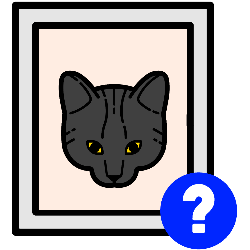
Leuke kiekjes van uw huisdier snel terugvinden? De app Foto's op de iPhone en iPad herkent uw huisdieren en zet de foto's bij elkaar.
Foto's van favoriete huisdier
Bijna iedereen wordt blij van foto's van honden, katten en hamsters. Of een video van de papegaai die leuk aan het dansen is. Het is dan fijn alle foto's en video's zonder moeite terug te vinden op uw apparaat. De app Foto's op de iPhone en iPad heeft hier een handig trucje voor. Die kan namelijk gezichten herkennen en aan elkaar koppelen. Zowel van personen als van huisdieren. Hiervoor moet u eerst in de app bij een foto aangeven wat de naam van het huisdier is. Zo komen alle foto's en video's van uw favoriete huisdier bij elkaar in een album. Let op: dit werkt mogelijk niet met foto's die niet met uw apparaat gemaakt zijn.
Huisdier laten herkennen door app Foto's
De app Foto's kan alleen uw huisdier herkennen als u het een naam heeft gegeven. Doe dat zo:
- Open de app Foto's.
- Tik onderaan op Bibliotheek.
- Tik op de foto van uw huisdier.
- Tik onderaan op het rondje met daarin de letter i.
- Tik op het rondje met daarin een vraagteken linksonder bij de foto.
- Tik op Geef dit huisdier een naam en typ de naam.
- Tik rechtsboven op Volgende > Gereed.
Uw huisdier heeft nu ook een naam in de app Foto's. Hierdoor verschijnt het dier in het overzicht van alle personen en huisdieren.
Foto's van huisdier bekijken
Bekijk zo alle foto's van uw huisdier:
- Open de app Foto's.
- Tik onderaan op Albums.
- Tik op Personen en huisdieren.
- Tik op de naam van uw huisdier.
De foto's met uw huisdier erop verschijnen. Tik eventueel op Toon meer om alle foto's te zien.
Foto's van huisdier toevoegen aan album
Het kan dat Apple twijfelt over een foto. Bijvoorbeeld als de app Foto's moeite heeft om twee rode katers te onderscheiden. Geef dan zelf aan welke foto's bij welk dier horen:
- Tik in de app Foto's onderaan op Albums > Personen en huisdieren.
- Tik op de naam van uw huisdier.
- Tik rechtsboven op de drie puntjes.
- Tik op Beoordeel foto's.
- Haal het vinkje weg bij de foto's waarop uw huisdier niet staat.
- Tik onderaan op Controleer meer foto's.
- Soms zijn er geen foto's meer om te controleren. Of de app laat een foto zien en vraagt of uw huisdier erop staat. Tik dan op Dit is [naam huisdier] of Dit is niet [naam huisdier].
- Tik rechtsboven op Gereed > Gereed.
De foto's zijn toegevoegd aan de verzameling foto's van uw huisdier.

